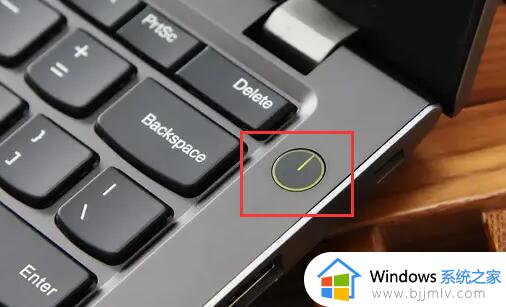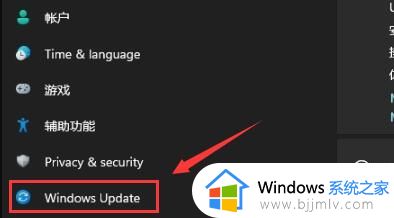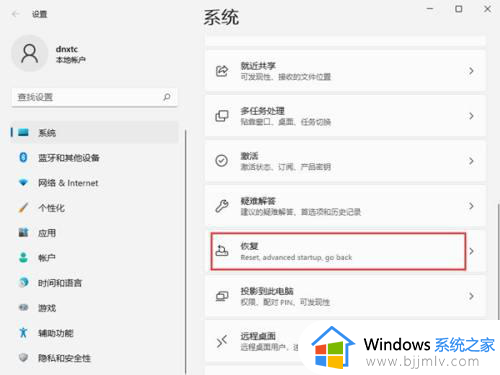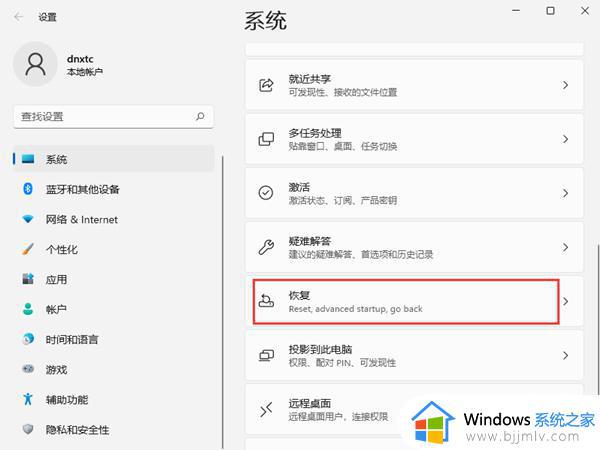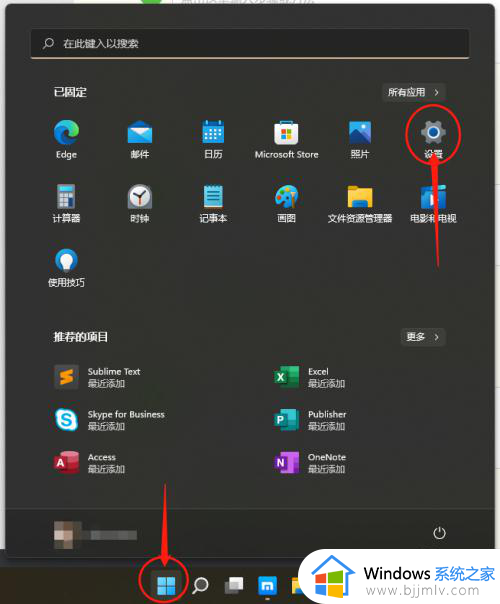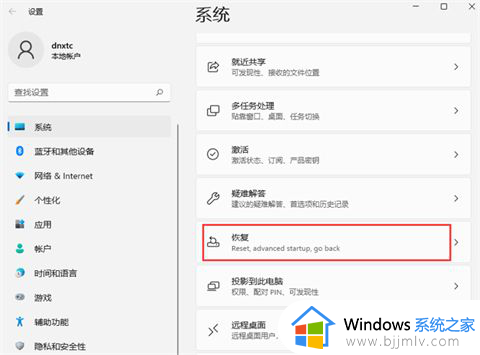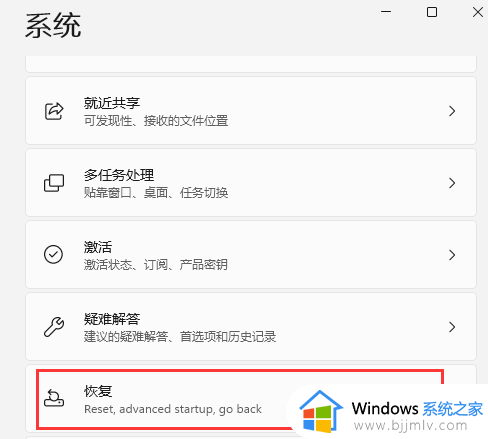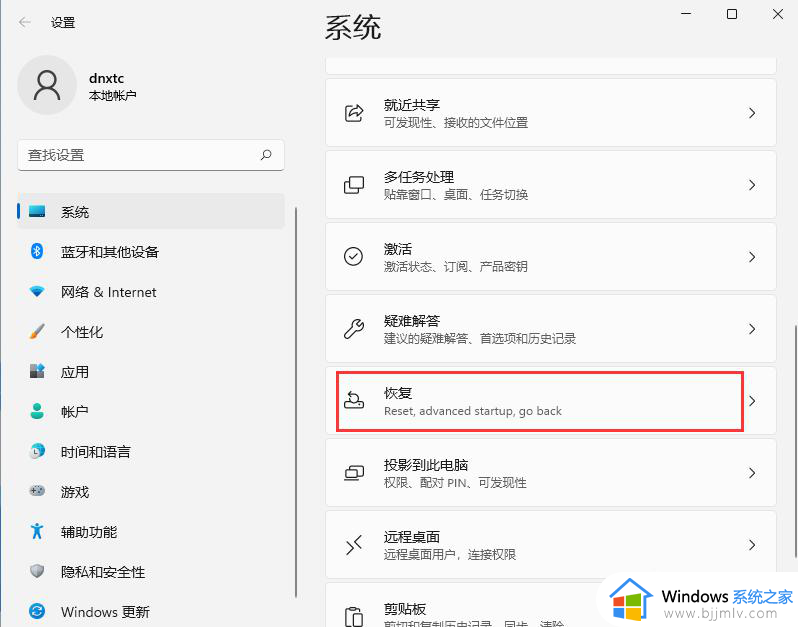windows11安全模式如何进入 windows11安全模式启动方法
安全模式大家应该不会陌生吧,这是一个特殊的模式,当电脑出现一些问题的时候,可以进入安全模式来尝试修复,只是有不少用户升级到windows11系统之后,却不知道安全模式如何进入,针对此问题,本文给大家介绍一下windows11安全模式启动方法。
方法如下:
1、打开设置程序,点击恢复选项。
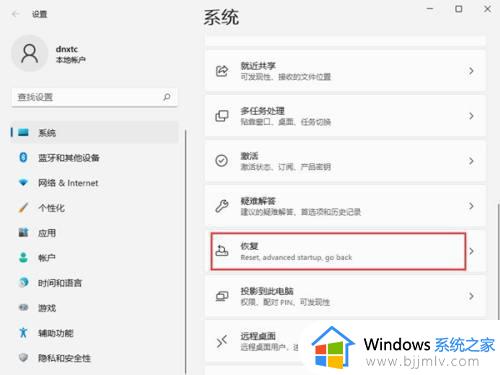
2、找到高级启动,单击立即重新启动。
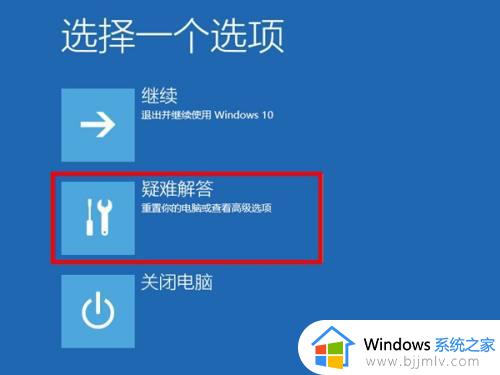
3、重启后自动进入菜单,选择疑难解答,再点击高级选项。
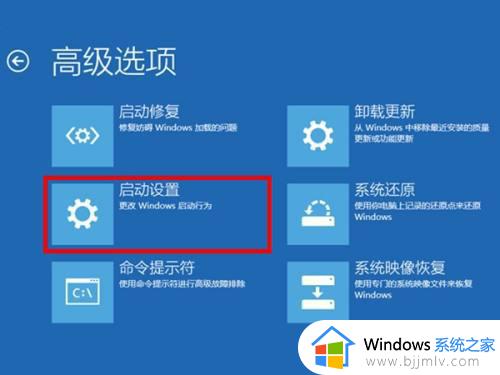
4、单击“启动设置”,然后重新启动,可以使用键盘按键启动需要进入的安全模式,按F4将启动到正常安全模式,按F5将为你提供带网络的安全模式,按F6将为你提供带命令提示符的安全模式。

以上给大家讲述的就是win11系统进入安全模式的详细方法,大家可以学习上述方法来进入就可以了,希望帮助到大家。
2、找到高级启动,单击立即重新启动。
3、重启后自动进入菜单,选择疑难解答,再点击高级选项。
4、单击“启动设置”,然后重新启动。可以使用键盘按键启动需要进入的安全模式,按F4将启动到正常安全模式,按F5将为你提供带网络的安全模式,按F6将为你提供带命令提示符的安全模式。
END经验内容仅供参考,如果您需解决具体问题(尤其法律、医学等领域)。建议您详细咨询相关领域专业人士。作者声明:本篇经验系本人依照真实经历原创,未经许可,谢绝转载。展开阅读全部